
使用 TPM
如果 TPM 設定已啟動並備份到 USB 記憶體,您可以使用用以加密機密資訊(例如密碼、SSL 通訊的公開金鑰對與儲存在本機中的使用者憑證)的 TPM 晶片加密金鑰(TPM 金鑰)進行安全儲存。這樣做可以防止本機的重要資訊外洩。此外,您也可以在 TPM 晶片失效時透過恢復 TPM 金鑰來復原系統。
 |
在啟動 TPM 設定之前,管理員必須確認Administrator密碼已從其預設設定變更。如果密碼未從其預設設定變更,則管理員以外的第三方可以進行備份,這可能導致TPM備份金鑰遭刪除。由於 TPM 金鑰只能備份一次,因此無法還原 TPM 金鑰。 啟動 TPM 設定後,立即將 TPM 金鑰備份到 USB 記憶體。 基於安全考量,您只能備份 TPM 金鑰一次。管理好備份期間設定的密碼,以免忘記密碼。 TPM 提供的安全性並不能保證對資料和硬體的完全保護。請注意,Canon 對因使用此模式而導致的任何故障或損壞概不負責。 備份或還原 USB 記憶體中的資料時,您無法存取本機。 備份或還原資料時,請勿移除 USB 記憶體。這樣做可能會損壞 USB 記憶體、USB 連接埠或 USB 記憶體內部的資料。此外,如果在還原時移除 USB 記憶體,本機可能會損壞。 若要使用 USB 記憶體,請按下  (設定/註冊) (設定/註冊)  <參數選擇> <參數選擇>  <外部介面> <外部介面>  <USB設定> <USB設定>  將 <對USB儲存裝置使用MEAP驅動程式> 設定為 <關閉>。 將 <對USB儲存裝置使用MEAP驅動程式> 設定為 <關閉>。 |
設定 TPM
本節介紹如何啟動 TPM 設定。
1
按下  (設定/註冊)。
(設定/註冊)。
 (設定/註冊)。
(設定/註冊)。2
按 <管理設定>  <資料管理>
<資料管理>  <TPM設定>。
<TPM設定>。
 <資料管理>
<資料管理>  <TPM設定>。
<TPM設定>。3
按 <是>。
裝置變更會在本機重新啟動後反映。
 |
如果 TPM 設定啟動,則啟動本機可能需要更長時間。 |
備份 TPM 金鑰
如果 TPM 設定已啟動,而且 TPM 晶片出現故障,則無法還原機密資訊,因為每種類型的機密資訊都是使用 TPM 金鑰進行唯一加密的。因此,在啟動 TPM 設定時立即備份。
若要備份,請使用市售的 USB 記憶體。
若要備份,請使用市售的 USB 記憶體。
1
按下  (設定/註冊)。
(設定/註冊)。
 (設定/註冊)。
(設定/註冊)。2
按 <管理設定>  <資料管理>
<資料管理>  <TPM設定>。
<TPM設定>。
 <資料管理>
<資料管理>  <TPM設定>。
<TPM設定>。3
按 <備份TPM鍵值>。
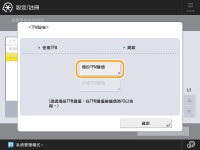
4
按 <密碼>。
5
輸入密碼  按 <確定>。
按 <確定>。
 按 <確定>。
按 <確定>。6
在確認畫面上再次輸入密碼  按 <確定>
按 <確定>  <確定>。
<確定>。
 按 <確定>
按 <確定>  <確定>。
<確定>。7
將 USB 記憶體連接到本機  按 <確定>。
按 <確定>。
 按 <確定>。
按 <確定>。如果出現錯誤畫面,請再次按照畫面和備份上的說明操作。
 |
在備份之前,務必對於連接到本機的記憶體介質允許寫入。 您無法為下列情況備份 TPM 金鑰: 密碼不正確 未連接 USB 記憶體 連接多個 USB 儲存裝置 連接的 USB 記憶體中沒有足夠的可用空間 本機上不存在 TPM 金鑰 使用符合下列條件的 USB 記憶體: 未設定為唯讀 沒有分區 容量小於 60 GB 沒有加密 對於 TPM 金鑰的備份,建議您使用可用空間為 10 MB 或更多的 USB 記憶體。 請勿連接其他任何記憶體介質。 本機上的資料在加密後備份在 USB 記憶體上。您無法管理或瀏覽電腦上的備份資料。 如需可與本機一起使用的 USB 記憶體以及如何使用的資訊,請參閱連接USB記憶體裝置。 |
還原 TPM 金鑰
如果 TPM 晶片出現故障,您可以使用以前備份的 TPM 金鑰資料將TPM金鑰還原到新的 TPM 晶片上。如需TPM晶片故障的資訊,請聯絡當地的 Canon 授權經銷商。
1
按下  (設定/註冊)。
(設定/註冊)。
 (設定/註冊)。
(設定/註冊)。2
按 <管理設定>  <資料管理>
<資料管理>  <TPM設定>。
<TPM設定>。
 <資料管理>
<資料管理>  <TPM設定>。
<TPM設定>。3
按 <恢復TPM鍵值>。
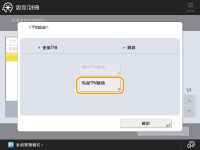
4
按 <密碼>。
5
輸入備份時指定的密碼  按 <確定>
按 <確定>  <確定>。
<確定>。
 按 <確定>
按 <確定>  <確定>。
<確定>。6
將 USB 記憶體連接到本機  按 <確定>。
按 <確定>。
 按 <確定>。
按 <確定>。如果顯示錯誤畫面,請按照畫面上的說明再次執行還原程序。

在還原之前,請確認用於備份的記憶體介質已連接到本機。
請勿連接其他任何記憶體介質。
7
按 <確定> 重新啟動系統。
 |
還原 TPM 金鑰可還原對由於 TPM 晶片故障而無法存取的硬碟/SRAM 進行的存取,而不會還原記憶體本身的內容。 如果按照「初始化所有資料/設定」的步驟執行初始化,則 TPM 金鑰加密的所有資料都將予以完全消除,TPM 設定將變為非作用中狀態。 您無法對於下列情況還原 TPM 金鑰: 未連接 USB 記憶體 連接多個 USB 儲存裝置 USB 記憶體上不存在 TPM 金鑰 USB 記憶體上的 TPM 金鑰不正確 未輸入備份期間設定的密碼 |